Ghi âm cho một bài hát hay một video sáng tạo nội dung đang là nhu cầu của nhiều bạn trẻ. Do đó, các phần mềm ghi âm trên máy tính miễn phí cũng lần lượt ra mắt. Còn đối với dân chuyên nghiệp thì phải dùng phần mềm ghi âm trả phí để thu âm mượt mà hơn nữa.
Trong bài viết hôm nay, mình sẽ giới thiệu tất tần tật những phần mềm ghi âm trên máy tính hay web ghi âm online. Các bạn hãy lựa chọn phương tiện ghi âm phù hợp và tốt nhất nhé!
Nội Dung
Phần mềm ghi âm trên máy tính free
Dưới đây là một số phần mềm ghi âm miễn phí trên máy tính thông dụng. Nhiều Youtuber và Streamer thường dùng những công cụ này để thu âm. Các bạn có thể tham khảo tính năng cơ bản và link tải phần mềm ngay nhé!
1. Audacity
Bạn có thể ghi âm và chỉnh sửa âm thanh miễn phí trên Audacity. Các tính năng chính của Audacity dưới đây sẽ làm bạn hài lòng:
- Chỉnh sửa được hầu hết các định dạng âm thanh phổ biến
- Nhập cùng lúc nhiều âm thanh, nhạc nền, hiệu ứng và phối chúng tại theo tùy chỉnh của bạn
- Có thể ghi âm trực tiếp hoặc cắt nhỏ file âm thanh gốc
- Xuất ra file âm thanh với nhiều định dạng khác nhau
- Có cả kho hiệu ứng và bộ lọc âm thanh theo tần số
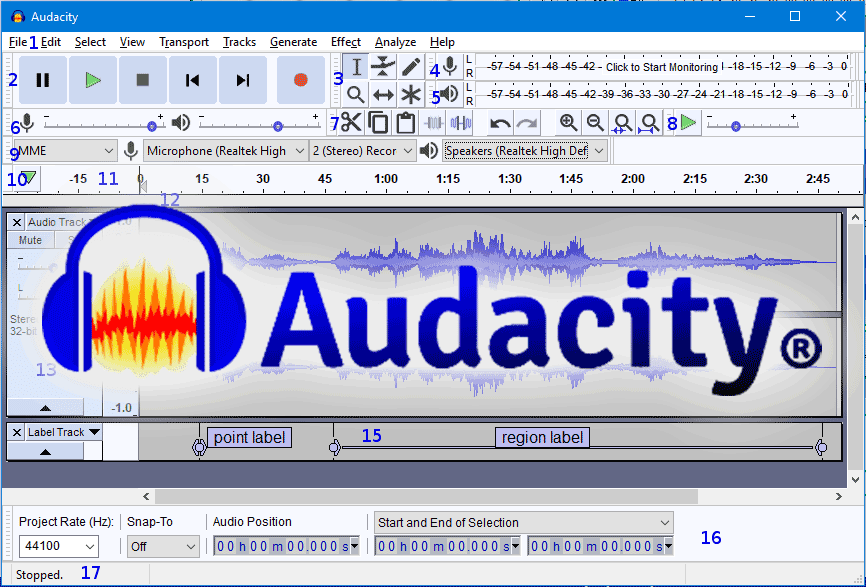
- Link tải Audacity bản 2.3.3 mới nhất cho Windows: https://bit.ly/2yhPWNV
2. Audio Recorder Pro
Một công cụ ghi âm miễn phí mà bạn cần biết đó là Audio Recorder Pro. Phần mềm này giúp bạn ghi âm với chất lượng cao, hỗ trợ ghi lại âm thanh từ card rời. Ngoài ra, bạn còn tùy chỉnh trước thông số của file âm thanh như: thời gian ghi, dung lượng file, âm lượng… để dừng ghi âm.
- Hỗ trợ ghi âm thanh chất lượng HIFI, FM, CD
- Cho phép xem trước bản ghi âm mẫu để bạn có thể tùy chỉnh thông số ghi âm tốt nhất
- Đổi định dạng âm thanh dễ dàng giữa các chuẩn MP3, WAV, OGC.
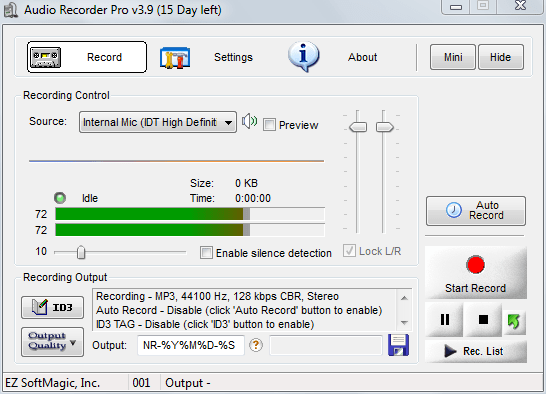
- Link tải Audio Recorder Pro: https://bit.ly/2KOIrAZ
3. Free Sound Recorder
Công cụ Free Sound Recorder sẽ ghi lại bất kỳ âm thanh nào đi qua card âm thanh của máy tính. Bao gồm âm thanh từ MIC, loa ngoài, game, video, nhạc… để xuất ra file MP3, WMA, WAV hoặc OGG với chất lượng cao. Ngoài ra, Trình ghi âm giúp bạn tạo lịch ghi âm từ thời điểm bắt đầu và kết thúc ghi theo khoảng thời gian mà bạn cài đặt. Cuối cùng, Free Sound Recorder còn có tính năng chỉnh sửa như cắt, ghép, xóa, sao chép… và các hiệu ứng như Echo, Fade in / out, Amplify , Chorus, Normalize, Compressor.
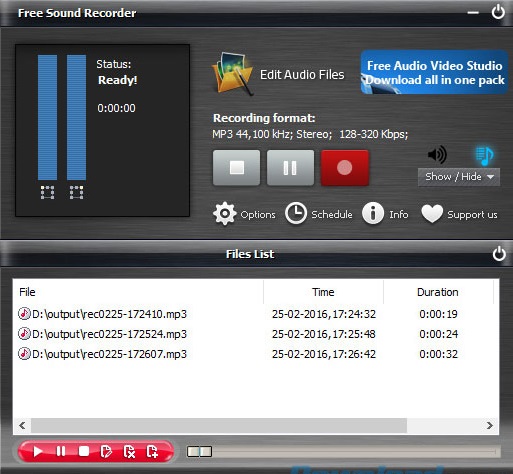
- Link tải Free Sound Recorder trực tiếp: https://bit.ly/2VWdbGs
4. EOP Audio Recorder
EOP Audio Recorder là công cụ hỗ trợ ghi âm có giao diện đơn giản nhất trong số những công cụ mà mình vừa chia sẻ. Với những tính năng chính hỗ trợ ghi âm tốt nhất sau đây:
- Cho phép ghi lại âm thanh trong hệ thống máy tính
- Ghi âm từ MIC bên ngoài kết hợp với âm thanh phát từ máy tính
- Hỗ trợ tùy chỉnh âm lượng, tần số âm thanh đầu vào
- Giao diện được tích hợp với nhiều ngôn ngữ, mà mình thì chỉ quan tâm đến tiếng anh thôi.
- Xuất, mở, phát và chỉnh sửa file âm thanh định dạng MP3 chất lượng cao
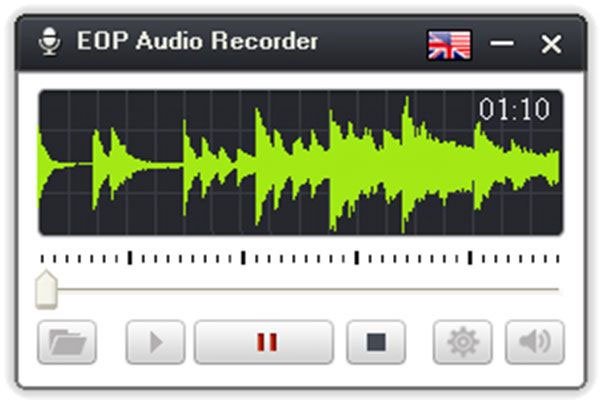
- Link tải EOP Audio Recorder: https://bit.ly/2Ss8Vfw
Phần mềm ghi âm trên máy tính chuyên nghiệp
Một số phần mềm ghi âm chuyên nghiệp bên dưới đây có thể giúp các bạn thu âm tốt hơn và có thể tùy chỉnh sâu hơn. Những công cụ này được sử dụng trong các phòng thu âm, team lồng tiếng, xử lý âm thanh hậu kỳ cho phim… Nếu bạn yêu thích các lĩnh vực này thì có thể tải về máy để trãi nghiệm.
5. Sound Archive PRO
Sound Archive PRO là một phần mềm ghi âm chuyên nghiệp có thể chạy tự động bằng code. Bạn có thể ghi âm nhiều luồng cùng lúc. Với việc cài đặt tự động, thủ công hoặc đặt lịch, công cụ này sẽ tự động ghi âm cho bạn lặp lại theo cài đặt của bạn. Dưới đây là một số tính năng quan trọng mà phần mềm ghi âm trên máy tính miễn phí không có.
- Ghi âm trên card âm thanh đa kênh
- Thiết lập thời gian ghi âm tuần tự cho mỗi kênh
- Tự động lưu bản ghi âm vào thư mục mới nếu thư mục cũ full bộ nhớ
- Dừng thu âm khi không có âm thanh và thu âm trở lại khi có tiếng
- Mở khóa công cụ bằng mật khẩu
- Những tính năng chỉnh sửa hay thiết lập ghi âm nâng cao đều có
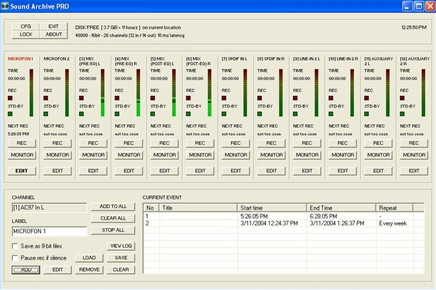
- Link tải Sound Archive PRO: https://bit.ly/3aYyBXQ
6. Adobe Audition
Adobe Audition là một công cụ ghi âm và chỉnh sửa âm thanh nâng cao được Adobe phát hành. Đây là một công cụ thu âm chuyên nghiệp nhưng có trả phí. Adobe Audition mang lại nhiều trải nghiệm mới mẽ qua các chức năng dưới đây:
- Giao diện trực quan dễ sử dụng
- Cho phép thực hiện các tính năng đa nhiệm
- Xử lý âm thanh từ cơ bản đến nâng cao cùng kho hiệu ứng lớn
- Bạn dễ dàng lọc tạp âm, tiếng ồn một cách chính xác nhất
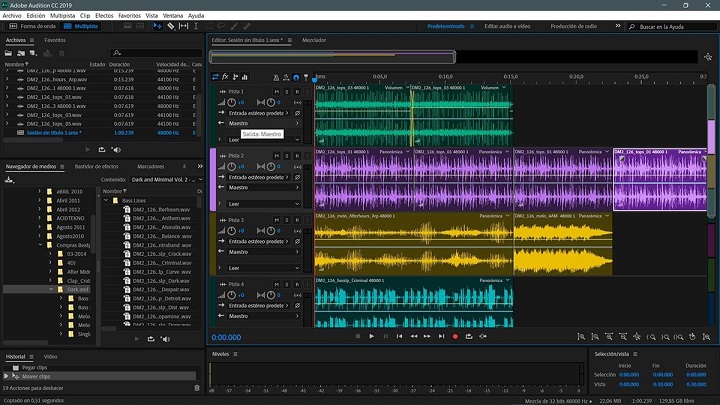
- Link Download Adobe Audition: https://bit.ly/3b4CieJ
7. Studio One 4 Professional
Studio One 4 phiên bản Professional cho phép bạn tạo bản ghi âm không giới hạn. Nhiều hiệu ứng hoành tráng cùng với kho nhạc cực kỳ ấn tượng. Giao diện của nó cũng dễ nhìn, bố cục tương đối dễ nhớ. Một số tính năng quan trọng hỗ trợ ghi âm chuyên nghiệp của Studio One 4 Professional là:
- Tạo bản ghi âm đơn giản, nhanh chóng
- Chế độ đa nhiệm dễ dàng sử dụng
- Chỉnh sửa, cắt ghép file âm thanh dễ dàng với timeline
- Có kho nhạc cụ, hiệu ứng âm thanh đa dạng
- Hỗ trợ kết nối với ứng dụng thứ 3 (AU, VST2 và VST3) và các ứng dụng ReWire
- Nhập và xuất file âm thanh định dạng cực cao AAF

- Link tải Studio One 4 Professional: https://bit.ly/3aY7k7J
Những web ghi âm trên máy tính online
Ngoài những phần mềm ghi âm trên máy tính trực tiếp, bạn cũng có thể chọn cách ghi âm online gián tiếp qua các website hỗ trợ. Dưới đây là một số web ghi âm trên máy tính online thông dụng. Bạn hãy truy cập và làm theo hướng dẫn trên web để thu âm.
- https://online-voice-recorder.com/vi
- https://www.speakpipe.com/voice-recorderhttps://audiovoicerecorder.com
- https://www.rev.com/onlinevoicerecorder
- https://vocaroo.com
- https://voicespice.com
Mình không thể hướng dẫn các bạn sử dụng phần mềm ghi âm trên máy tính hay cách ghi âm trên web online được. Lý do là vì trong bài viết này mình đã share quá nhiều công cụ ghi âm khác nhau. Vì vậy, mình đã để lại link tải cho các bạn tự tải về và tìm hiểu trước. Trong các bài viết sau, mình sẽ hướng dẫn cụ thể cách sử dụng từng phần mềm nhé! Chúc các bạn một ngày mới vui vẻ, tràn đầy năng lượng!